苹果手机怎么清空所有资料
更新时间:2024-04-30 14:16:00来源:汉宝游戏浏览量:
在日常使用苹果手机的过程中,我们难免会遇到需要清空所有资料的情况,苹果手机的数据删除步骤和方法并不复杂,只需简单几步即可完成。通过以下简单操作,您可以轻松清空手机上的所有个人数据,确保个人隐私和信息安全。让我们一起来了解一下苹果手机清空所有资料的具体步骤吧!
苹果手机删除数据的步骤和方法
具体步骤:
1.如果你在苹果手机上面icloud上面有登录Apple ID帐户进行备份信息资料,那么删除手机数据之前,先进入到设置里面。
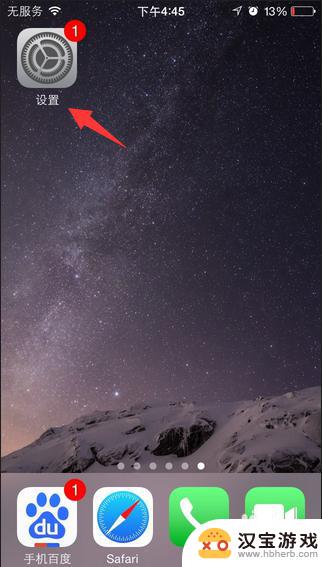
2.我们知道删除备份在icloud上面的一些数据内容可以通过登录的icloud恢复起来的,比如通讯录号码。是因为备份在icloud数据实际上不能直接通过手机操作删除,存在隐患应该注销掉icloud上面登录的Apple ID帐户,基本上就无法恢复了。
11备份在iCloud的通讯录怎么删除
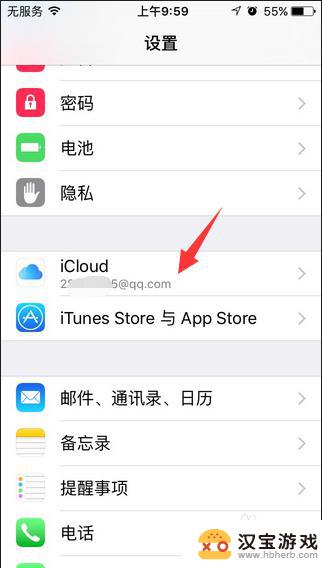
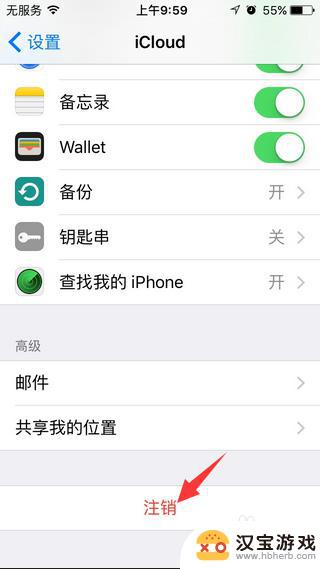
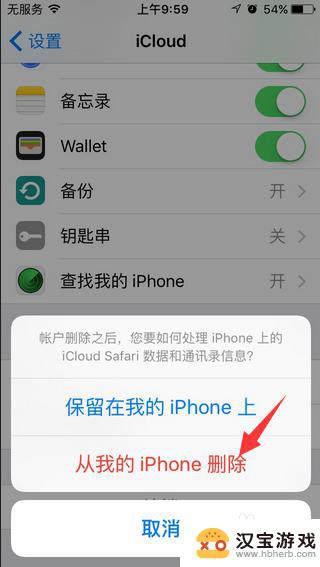
3.之后,我们在打开苹果手机设置页面,打开“通用”进入里面。
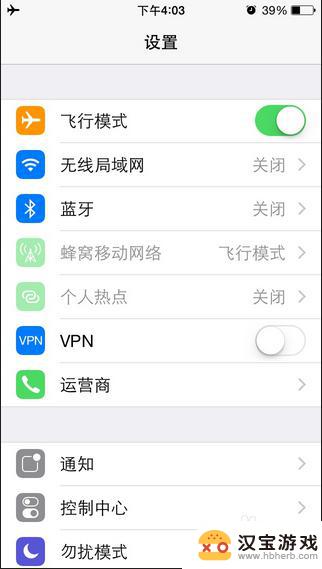
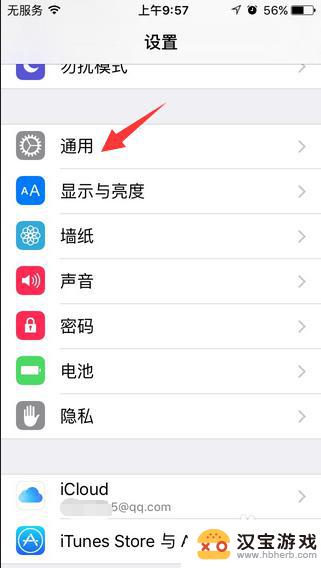
4.接着在通用页面选项栏里面找到“还原”选项。
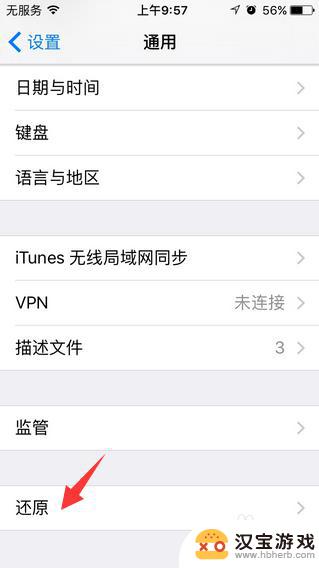
5.选择抹掉所有内容和设置就可以将苹果手机上面数据内容都清除掉了。
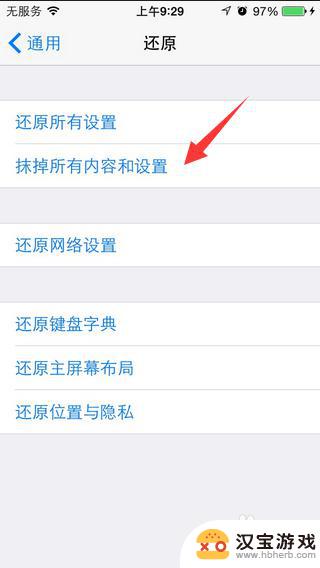
以上是完全清空苹果手机所有资料的方法,如果你遇到这个问题,可以按照这个方法来解决,希望对大家有所帮助。
- 上一篇: 手机加黑名单怎么加
- 下一篇: 真我手机如何检查手机功能
热门教程
最新手机软件
- 1
- 2
- 3
- 4
- 5
- 6
- 7
- 8
- 9
- 10
















